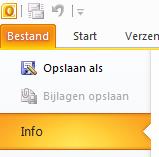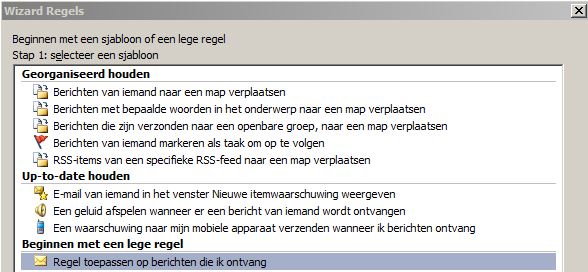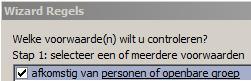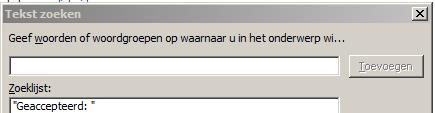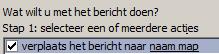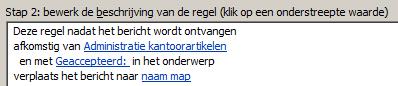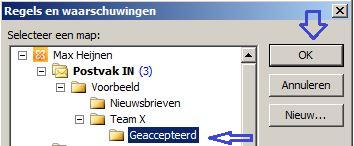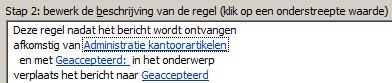Hoe stimuleer je je medewerkers om creatief te zijn? Een befaamd voorbeeld is Google’s zogenaamde ’20 percent rule’: medewerkers krijgen tijdens kantooruren de tijd om aan eigen projecten te knutselen. Gmail, Google Talk en Google News zijn voorbeelden van innovatieve diensten die op deze manier werden geboren.
Angry birds is een ander staaltje van een ‘hobbyproject-tijdens-werktijd’ van een medewerker van het Finse gamebedrijf Rovia, dat uitgroeide tot wereldhit.
Dit zijn natuurlijk extreme voorbeelden, want lang niet ieder idee resulteert in zo’n innovatieve kassahit. Desalniettemin kun je de creativiteit van je team stimuleren. Vooropgesteld, dat dit - door het management - ook gewenst, gewaardeerd en serieus genomen wordt. Een paar tips.
1. Beloon creativiteit
Wil je dat je medewerkers meer out-of-the-box denken, dan beloon ze hiervoor.Bovendien, neem creatieve suggesties altijd serieus, anders ondermijn je het vertrouwen van je mensen om nieuwe ideeën te ventileren.
Als je werknemers vraagt om een bepaald probleem op inventieve wijze op te lossen, stel dan een beloning voor het winnende idee in het vooruitzicht.
2. Anoniem en vertrouwelijk
Misschien zijn je medewerkers al gemotiveerd om creatief te denken, maar ontbreekt er een communicatiekanaal om nieuwe ideeën in te dienen. En niet iedereen durft zomaar bij het management binnen te stappen om zijn of haar ‘uitvinding’ voor te stellen. Het inrichten van een ideeënbus kan een simpele oplossing zijn; dit biedt iedereen de kans om innovatieve vondsten te uiten, al dan niet anoniem en in ieder geval vertrouwelijk.3. Werk met innovatieteams
Het werken met innovatieteams is een meer systematische manier om creativiteit op de werkvloer te promoten. Elk team krijgt de opdracht een probleem op te lossen of een idee te bedenken. Hierbij wordt een deadline vastgesteld. Bij een goede prestatie wordt het team beloond, zodat iedereen in de organisatie ziet dat werk-gerelateerde creativiteit wordt gewaardeerd.4. Steun creativiteit
Een reden voor het feit dat werknemers niet buiten vaste kaders denken en geen oplossing durven voor te stellen, die afwijkt van de gebruikelijk norm, is dat zij bang zijn voor afwijzing en fouten. Daarom moet het nemen van risico’s worden gestimuleerd.Een creatieve cultuur realiseren kost tijd en begint altijd bij het management: zij moeten open-minded zijn en de ideeën van werknemers serieus nemen.
5. Creëer een positieve werksfeer
Uit onderzoek blijkt dat een positieve houding creativiteit bevordert. Dit zorgt namelijk voor een breder perspectief, waardoor we flexibeler worden in ons denken. Het stimuleert de wil om te verkennen.Het is voor de creativiteit op de werkvloer dan ook erg belangrijk om ervoor te zorgen dat de werknemers plezier hebben in hun werk en zich happy voelen.
Trouwens, de kantoorinrichting speelt hierbij ook een rol en is van invloed op de creativiteit en productiviteit van de medewerkers. Als je hierover meer wilt weten, dan lees ook onze blog ‘creatiever aan een rommelig bureau’. En misschien vind je dit dan ook wel een leuk en interessant artikel: ‘Gratis lunch op kantoor maakt gelukkig’.
Tot zover onze tips om meer creativiteit op de werkvloer te stimuleren. Heb jij nog tips hiervoor? Deel ze met ons op Facebook!